Supprimer WanaCrypt0r virus (Guide de suppression) - Mai 2017 mise à jour
Guide de suppression de virus WanaCrypt0r
Quel est Le virus rançongiciel WanaCrypt0r?
WanaCrypt0r crée la panique dans les organismes de la santé et des télécommunications
Le virus WanaCrypt0r est un logiciel malveillant de cryptage ou communement appelé rançongiciel qui se propage rapidement à travers les ordinateurs privés et les réseaux d'entreprise partout dans le monde, cryptant des ordinateurs et exigeant de l'argent pour leur récupération. Des recherches montrent que ce rançongiciel se répand sous divers noms différents, y compris WanaCrypt0r 2.0, WannaCryptor, Wana Decrypt0r, WannaCry ou simplement WCry. Une fois sur le système infecté, le parasite commence à crypter des centaines de types de fichiers en utilisant les chiffrements AES et RSA qui rendent les données traitées illisibles et inaccessibles aux victimes. En outre, il ajoute également les extensions .wncry, .wncrytt, .wcry ou .wncryt aux fichiers affectés. L'attaque du rançongiciel se termine par un remplacement de l'arrière-plan du bureau et l'ouverture de la fenêtre @ WanaDecryptor @ .exe qui informe les victimes de la situation défavorable actuelle sur leur ordinateur, suivie d'une proposition ambigüe sur la façon de la résoudre. Cette fenêtre fonctionne comme une note de rançon, et les malfaiteurs l'utilisent pour définir les points de leurs demandes. En particulier, ils exigent que les victimes paient 600 dollars en Bitcoin dans les 3 jours suivant l'infiltration du système et menacent de faire doubler le montant si la transaction n'est pas effectuée à temps. Les 7 jours qui suivent le cryptage sont critiques car au-delà de cette période, les fichiers ne peuvent plus être déchiffrés. Dans le même temps, les pirates parlent d'événements gratuits qu'ils vont lancer afin de permettre aux victimes « démunies » de récupérer leurs fichiers gratuitement. Nous ne pouvons pas savoir avec certitude si les développeurs du rançongiciel veulent vraiment jouer les bons samaritains après qu'ils aient transformé les fichiers des victimes en tas de ruine ou si c'est encore une autre de leurs mauvais stratagèmes pour amener les utilisateurs à garder ce rançongiciel sur leurs ordinateurs pendant une demi-année , ce qui entraînerait encore plus de dégâts sur le système et plus de fichiers cryptés. L'élimination de WanaCrypt0r est la seule façon de lutter contre ce rançongiciel, même si la simple élimination des composants du virus malveillants ne conduit pas à la récupération complète du système. Vous pouvez vous débarrasser de ce logiciel malveillant uniquement en utilisant des outils professionnels tels que FortectIntego pendant le processus d'élimination.
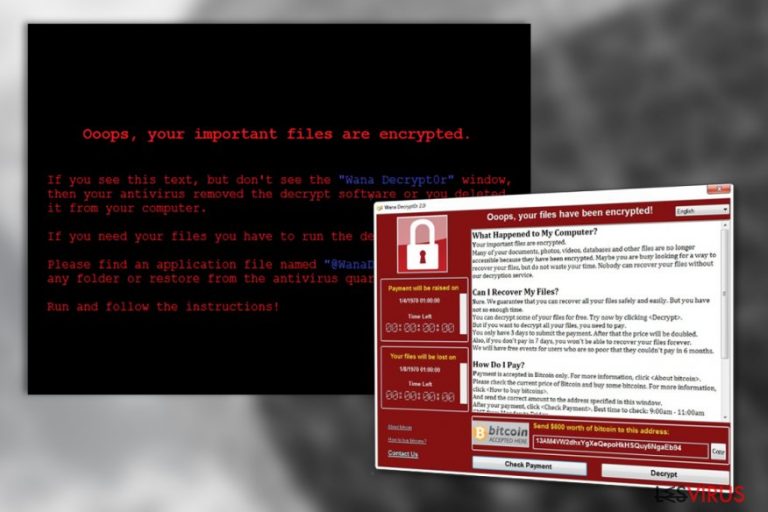
Le rançongiciel WanaCrypt0r ne fait aucune exception ni pour les utilisateurs individuels, ni pour les grandes entreprises et organisations en ce qui concerne ses attaques. Des sociétés de soins de santé et de télécommunications importantes comme NHS et Telefonica ont déjà été touchées, suivies de plus de 230 000 ordinateurs dans le monde . Le nombre d'appareils infectés continue de croître minute par minute: 150 sur 195 pays dans le monde sont actuellement assiégés. Une telle propagation rapide est due aux techniques non conventionnelles que les développeurs de logiciels malveillants utilisent pour leur distribution. La technologie ETERNALBLUE SMB filtrée qui a été initialement créée pour les opérations de renseignement américaines a joué le rôle majeur dans ces événements. Nous parlons en particulier de la vulnérabilité MS17-010 qui a été corrigée par Microsoft en mars 2017. Toutefois, tous les systèmes d'exploitation Windows n'ont pas reçu cette mise à jour. Par exemple, certaines des versions déjà non compatibles telles que Windows XP, Vista ou Windows 8 (Windows 8.1 sont prises en charge) ont été laissées avec cette faille de sécurité. Il en va de même pour les utilisateurs qui exécutent les dernières versions du logiciel mais n'ont pas pris le temps d'installer ce patch de sécurité. Il en résulte que des centaines de centres de santé ont été infectés, des banques, des universités, des hôtels et bien d'autres organisations similaires. Si vous êtes une de ses victimes, vous devez supprimer le rançongiciel WanaCrypt0r de votre ordinateur le plus vite possible. Veuillez noter qu'il n'est pas recommandé de modifier manuellement le registre et les composants du système, surtout si vous n'êtes pas un as de la technologie. Il est toujours recommandé d'utiliser des utilitaires de sécurité réputés pour la décontamination du rançongiciel et d'appliquer les directives professionnelles en matière de récupération de données.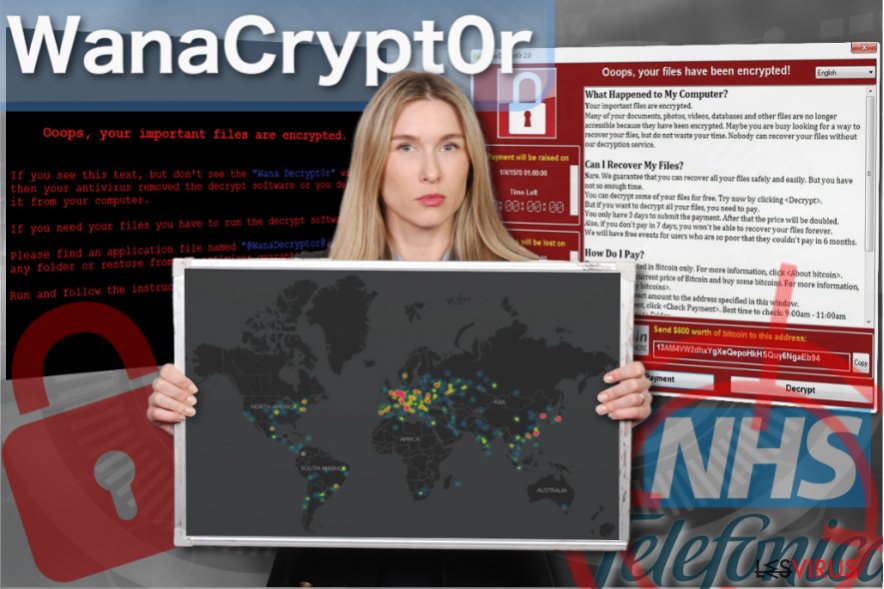
Le virus exploite une faille de Microsoft pour infecter les ordinateurs
WanaCryptor s'est propagé à l'aide d'une faille qu'on retrouve dans un protocole de communication populaire utilisé par le système d'exploitation Windows. Comme nous l'avons déjà mentionné, Microsoft a publié un correctif pour remédier à cette vulnérabilité EternalBlue, mais ceux qui ne l'ont pas téléchargé sont restés vulnérables à cette attaque. Il semble que le virus rançongiciel, ou du moins son composant initial, soit propagé par un ver qui dépose le rançongiciel sur le système. Il peut facilement se propager à travers des réseaux et causer d'autres dommages à ses cibles. Dès que le rançongiciel est installé, il déclenche le cryptage des fichiers de la victime et commence à afficher le message d'avertissement suivant :
Ooops, vos fichiers importants sont cryptés.
Si vous voyez ce texte, mais ne voyez pas la fenêtre « Wana Decrypt0r »
Alors votre antivirus a supprimé le logiciel de décryptage ou vous l'avez supprimé de votre ordinateur.
Si vous avez besoin de vos fichiers, vous devez exécuter le logiciel Decrypt.
Trouvez un fichier d'application nommé « @ WanaDecryptor @ .exe » dans n'importe quel dossier ou restauré à partir de la mise en quarantaine antivirus.
Exécutez et suivez les instructions!
Le dommage dépend de la quantité d'ordinateurs infectés par WanaCrypt0r 2.0: la rançon pour chaque machine affectée vaut 600 $ en Bitcoin. Cependant, si vous avez des sauvegardes, vous ne devriez jamais penser à contacter ces pirates via leurs adresses bitcoin. Les experts en sécurité ont déjà averti les victimes de ne pas payer de rançon car il n'y a aucune garantie que les pirates vous envoient la clé appropriée dont vous avez besoin pour décrypter vos fichiers.
Les recommandations des experts concernant la suppression de WanaCrypt0r
Pour supprimer ce rançongiciel de votre ordinateur, vous devez l'analyser avec un logiciel de sécurité mis à jour. Assurez-vous de mettre à jour votre scanneur avant le lancement du scan, car il doit disposer d'une base de données complètes incluant les fichiers de ce virus. Nous vous recommandons d'utiliser Reimage, Webroot SecureAnywhere AntiVirus ou Malwarebytes Anti-Malware pour supprimer le virus WanaCrypt0r de votre ordinateur. Si vous ne pouvez pas lancer vos scanneurs, vous devez mettre fin aux processus malveillants de ce rançongiciel, y compris wannacry.exe, wcry.exe, 111.exe, lhdfrgui.exe, @ WanaDecryptor @ .exe et bien autres. Vous pouvez commencer la récupération de vos fichiers uniquement après avoir supprimé ce rançongiciel. Sinon, il peut démarrer le cryptage d'une autre partie de vos fichiers. La façon la plus simple de récupérer les fichiers cryptés par WanaCrypt0r est de compter sur des outils de sauvegarde. Si vous ne vous souvenez pas les avoir enregistrés, vous pouvez essayer d'utiliser les étapes données dans notre section « Récupération de données ».
Guide de suppression manuel de virus WanaCrypt0r
Rançongiciel : Suppression manuelle des rançongiciels en Mode sans échec
Pour supprimer WanaCrypt0r en mode sans échec avec la méthode Réseau, vous devez suivre ces étapes. Assurez-vous d'effectuer chacune d'elle dans l'ordre exact pour éviter d'endommager votre système.
Important! →
Le guide de suppression manuelle risque de se révéler trop compliqué pour les utilisateurs ordinaires d'ordinateurs. Une connaissance avancée en informatique est nécessaire pour l'exécuter correctement (si des fichiers vitaux du système sont supprimés ou endommagés, cela pourrait compromettre complètement Windows), et cela pourrait également prendre des heures. C'est pourquoi nous vous conseillons fortement d'utiliser plutôt la méthode automatique fournie ci-dessus.
Étape 1. Accéder au Mode sans échec avec la mise en réseau
La suppression manuelle des logiciels malveillants doit être effectuée de préférence dans le cadre du Mode sans échec.
Windows 7 / Vista / XP
- Cliquez sur Démarrer > Arrêter > Redémarrer > OK.
- Lorsque votre ordinateur est actif, commencez à appuyer sur la touche F8 (si cela ne fonctionne pas, essayez F2, F12, Suppr, etc. – tout dépend du modèle de votre carte mère) plusieurs fois jusqu'à ce que la fenêtre Options avancées de démarrage s'affiche.
- Sélectionnez le Mode sans échec avec mise en réseau dans la liste.

Windows 10 / Windows 8
- Faites un clic droit sur le bouton Démarrer et sélectionnez Paramètres

- Faites défiler vers le bas pour choisir Mise à jour et sécurité.

- Sur le côté gauche de la fenêtre, choisissez Récupération.
- Faites maintenant défiler vers le bas pour trouver la section Démarrage avancé.
- Cliquez à présent sur Redémarrer.

- Sélectionnez Résolution des problèmes

- Allez à la section Options avancées.

- Sélectionnez Paramètres de démarrage.

- Cliquez sur Redémarrer.
- Appuyez maintenant sur 5 ou cliquez sur 5) Activer le Mode sans échec avec la mise en réseau..

Étape 2. Mettre fin aux processus suspects
Le Gestionnaire de tâches Windows est un outil pratique qui montre tous les processus en cours d'exécution en arrière-plan. Si un logiciel malveillant exécute un processus, vous devez l'arrêter :
- Appuyez sur Ctrl + Maj + Échap sur votre clavier pour ouvrir le Gestionnaire des tâches de Windows.
- Cliquez sur Plus de détails.

- Faites défiler vers le bas jusqu'à la section Processus en arrière-plan, et recherchez tout ce qui est suspect.
- Faites un clic droit et sélectionnez Ouvrir l'emplacement du fichier.

- Retournez au processus, faites un clic droit et choisissez Fin de la tâche.

- Supprimez le contenu du dossier malveillant.
Étape 3. Vérifier le Démarrage du programme
- Appuyez sur Ctrl + Maj + Échap sur votre clavier pour ouvrir le Gestionnaire des tâches de Windows.
- Allez à l'onglet Démarrage.
- Faites un clic droit sur le programme suspect et choisissez Désactiver.

Étape 4. Supprimer les fichiers de virus
Les fichiers liés aux logiciels malveillants peuvent être trouvés à différents endroits de votre ordinateur. Voici des instructions qui pourraient vous aider à les repérer :
- Tapez Nettoyage de disque dans la barre de recherche Windows et appuyez sur Entrée.

- Sélectionnez le lecteur que vous souhaitez nettoyer (C : est votre lecteur principal par défaut, il est probablement celui qui contient les fichiers malveillants).
- Faites défiler la liste des Fichiers à supprimer et sélectionnez ce qui suit :
Temporary Internet Files
Downloads
Recycle Bin
Temporary files - Choisissez Nettoyer les fichiers système

- Vous pouvez également rechercher d'autres fichiers malveillants cachés dans les dossiers suivants (tapez ces entrées dans la barre de recherche Windows et appuyez sur Entrée) :
%AppData%
%LocalAppData%
%ProgramData%
%WinDir%
Une fois que vous avez terminé, redémarrez le PC en mode normal.
Supprimer WanaCrypt0r à l'aide de System Restore
Pour supprimer ce rançngiciel avec la méthode de restauration du système, vous devez utiliser le guide fourni ci-dessous.
-
Étape 1: Redémarrer votre ordinateur pour Safe Mode with Command Prompt
Windows 7 / Vista / XP- Cliquez sur Start → Shutdown → Restart → OK.
- Lorsque votre ordinateur devient actif, commencez à appuyer sur F8 plusieurs fois jusqu'à ce que vous voyez la fenêtre Advanced Boot Options.
-
Sélectionnez Command Prompt à partir de la liste

Windows 10 / Windows 8- Appuyez sur le bouton Power à Windows'écran de connexion. Appuyez maintenant sur et maintenez Shift, qui est sur votre clavier, puis cliquez sur Restart..
- Maintenant, sélectionnez Troubleshoot → Advanced options → Startup Settings et enfin appuyez sur Restart.
-
Une fois votre ordinateur devient actif, sélectionnez Enable Safe Mode with Command Prompt dans Startup Settings fenêtre.

-
Étape 2: Restaurer vos paramètres et fichiers système
-
Une fois la fenêtre Command Prompt'affiche, saisissez cd restore et cliquez sur Enter.

-
Maintenant, tapez rstrui.exe et appuyez sur Enter de nouveau..

-
Lorsqu'une nouvelle fenêtre apparaît, cliquez sur Next et sélectionnez votre point de restauration qui est antérieure à l'infiltration de WanaCrypt0r. Après avoir fait cela, cliquez sur Next.


-
Maintenant, cliquez sur Yes pour lancer la restauration du système.

-
Une fois la fenêtre Command Prompt'affiche, saisissez cd restore et cliquez sur Enter.
Bonus: Récupérer vos données
Le guide présenté ci-dessus peut vous permettre de supprimer WanaCrypt0r de votre ordinateur. Pour récupérer vos données cryptées, nous vous recommandons d'utiliser le guide détaillé suivant lesvirus.fr préparé par les experts en cyber sécurité.Si vos fichiers ont été cryptés par WanaCrypt0r, vous pouvez utiliser plusieurs méthodes pour les récupérer:
Utilisez Data Recovery Pro pour récupérer les fichiers cryptés.
Data Recovery Pro est un outil professionnel qui offre un service très utile. Il peut également vous aider à récupérer les fichiers cryptés par WanaCrypt0r. Utilisez les étapes ci-dessous pour tester ce programme.
- Téléchargez Data Recovery Pro;
- Suivez les étapes contenues dans la section Data Recovery et installez ce programme
- Lancez le programme et analysez votre ordinateur pour retrouver les fichier cryptés par le rançongiciel WanaCrypt0r;
- Restituez-les.
Essayez l'option avec Windows Versions Précédentes pour restaurer les fichiers qui ont été cryptés.
Il a été rapporté que ce rançongiciel SUPPRIME les clichés instantannés du Shadow Volume Copies des fichiers cibles. Cependant, il n'a pas été approuvé que toutes les versions de ce virus le faisaient. Pour vérifier si les versions précédentes de Windows fonctionnent pour vous, procédez comme suit.
- Retrouvez un des fichiers cryptés que vous souhaitez restaurer et cliquez droit dessus;
- Sélectionnez “Properties”, et allez dans l'onglet “Previous versions”;
- Là, cherchez toutes les copies disponibles du fichier dans “Folder versions”. Vous devez sélectionner la version que vous voulez restituer et cliquez sur “Restore”.
Le décrypteur WanaCrypt0r n'est pas encore disponible
Enfin, vous devriez toujours penser à la protection de crypto-ransomwares. Afin de protéger votre ordinateur de WanaCrypt0r et autres ransomwares, utiliser un anti-spyware de bonne réputation, telles que FortectIntego, SpyHunter 5Combo Cleaner ou de Malwarebytes
Recommandé pour vous
Ne vous faites pas espionner par le gouvernement
Le gouvernement dispose de plusieurs outils permettant de suivre les données des utilisateurs et d'espionner les citoyens. Vous devriez donc en tenir compte et en savoir plus sur les pratiques douteuses de collecte d'informations. Évitez tout suivi ou espionnage non désiré de la part du gouvernement en restant totalement anonyme sur Internet.
Vous pouvez choisir un emplacement différent que le vôtre lorsque vous êtes en ligne et accéder à tout matériel que vous souhaitez sans restrictions particulières de contenu. Vous pouvez facilement profiter d'une connexion Internet sans risque de piratage en utilisant le VPN Private Internet Access.
Gérez les informations auxquelles peut accéder le gouvernement ou toute autre partie indésirable et naviguez en ligne sans être espionné. Même si vous n'êtes pas impliqué dans des activités illégales ou si vous pensez que les services et les plateformes que vous choisissez sont fiables, soyez vigilant pour votre propre sécurité et prenez des mesures de précaution en utilisant le service VPN.
Sauvegarder les fichiers pour une utilisation ultérieure, en cas d'attaque par un malware
Les problèmes de logiciels générés par des logiciels malveillants ou la perte directe de données due au cryptage peuvent entraîner des problèmes avec votre appareil voire des dommages permanents. Lorsque vous disposez de sauvegardes adéquates et à jour, vous pouvez facilement récupérer après un tel incident et reprendre le travail.
Il est crucial de créer des mises à jour de vos sauvegardes après toute modification sur l'appareil, afin de pouvoir revenir au point sur lequel vous travailliez lorsque des logiciels malveillants ont modifié quoi que ce soit ou que des problèmes avec l'appareil ont entraîné une corruption des données ou des performances.
Lorsque vous disposez de la version précédente de chaque document ou projet important, vous évitez ainsi toute frustration et toute panne. Cela s'avère pratique lorsque des logiciels malveillants surgissent de nulle part. Utilisez Data Recovery Pro pour la restauration du système.







